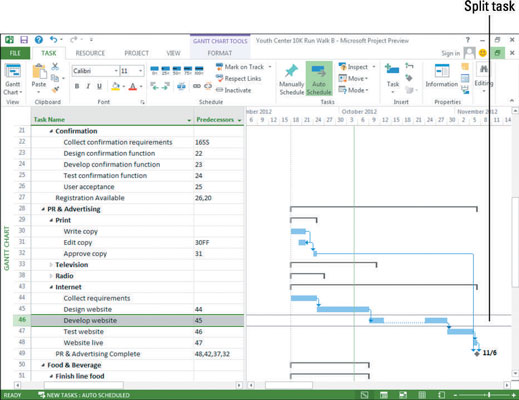Amikor a legtöbben elkezdik használni a Project 2013-at, először megpróbálnak beírni egy kezdő dátumot a projekt minden feladatához. Végül is a dátumokat is beleszámítod a teendőlisták létrehozásakor, igaz? Ön azonban ugrik a fegyvert, és kimarad a projektmenedzsment szoftverek egyik nagy erősségéből; a feladatok elindításának és szüneteltetésének képessége.
A Project 2013 képes a feladatok ütemezésére olykor összetett tényezők kombinációja szerint, mint például a feladatok közötti függőségek és a feladatkényszerek. Ha lehetővé teszi a Project számára, hogy meghatározza egy feladat kezdési dátumát, lehetővé teszi számára, hogy változások esetén automatikusan módosításokat hajtson végre.
Ha megad egy feladat időtartamát, de nem kezdési dátumot egy automatikusan ütemezett feladathoz, akkor a feladat alapértelmezés szerint a lehető leghamarabb elindul a Project 2013 információi párbeszédpanelen megadott projektkezdési dátum után, a között beállított függőségek alapján. feladatokat. A manuálisan ütemezett feladatokhoz végül meg kell adnia a kezdési dátumot a feladat kezdési ütemezésének beállításához.
Egy feladat kezdési dátumának meghatározásához általában meg kell keresni a projekt egy olyan aspektusát, amely meghatározza annak időzítését. Például, ha azt szeretné, hogy az építkezés csak az engedélyek megszerzése után kezdődjön meg, állítson be függőséget az Engedélyezési feladat és az Építési feladat között oly módon, hogy az építkezés csak az engedélyezési feladat befejezése után kezdődjön meg.
Bizonyos feladatoknak azonban egy adott időpontban kell kezdődniük. Ilyenek például az ünnepek, az éves találkozók és a horgászidény első napja.
A Project 2013 beállítja a feladat befejezési dátumát a feladat kezdete és a feladat időtartama alapján – a beállított naptárral együtt. Ha azonban egy feladatnak egy adott napon be kell fejeződnie, beállíthat egy befejezési dátumot, és hagyhatja, hogy a Project határozza meg a kezdési dátumot.
A feladat kezdési dátumának megadása
Egy feladat kezdési vagy befejezési dátumának beállítása egyfajta megszorítást jelent, amely felülírhatja a függőségi kapcsolatokat vagy más időzítési tényezőket. A feladatmegszorítás az előnyben részesített módja annak, hogy egy feladatot egy adott napon kezdjenek vagy fejezzenek be.
Ha azonban úgy dönt, hogy egy adott feladatnak egy meghatározott napon kell kezdődnie vagy be kell fejeződnie, akkor megadhat egy adott kezdési vagy befejezési dátumot. A kezdési vagy befejezési dátum beállítása egyszerű.
Egy feladat kezdési vagy befejezési dátumának megadásához egyszerűen kövesse az alábbi lépéseket:
Kattintson duplán egy feladatra.
Megjelenik a Feladat információi párbeszédpanel.
Kattintson az Általános fülre, ha még nem jelenik meg.
Kattintson a legördülő nyílra a Start vagy a Befejezés mező végén.
Megjelenik egy naptár.
Kattintson egy dátumra a kijelöléséhez, vagy kattintson az előre vagy hátrafelé mutató nyílra egy másik hónapra lépéshez, és válasszon dátumot.
Ha az aktuális dátum a kívánt dátum, válasszon egy parancsikont, és kattintson a Ma gombra a legördülő naptárban.
Kattintson az OK gombra.
Amikor a Projekt meghatározza az időzítést, a Meg kell kezdeni kényszer felülírja a kezdési dátumok és időtartamok alapján kiszámított kezdési dátumot.
Hogyan osszuk fel a feladatokat
Volt-e valaha olyan, hogy elkezdett egy feladatot – például az adóbevallást –, és azt tapasztalta, hogy egyszerűen el kellett hagynia mindent, mielőtt végzett, és valami mást kellett csinálnia?
A projektek ugyanúgy működnek. Előfordul, hogy a feladatok elkezdődnek, majd vissza kell állítani őket, mielőtt később újra elkezdődhetnének – például ha munkaleállást tapasztal a munkaügyi tárgyalások miatt. Vagy lehet, hogy előre látja a késedelmet egy feladat során, és így szeretné felépíteni azt a létrehozása során.
Ebben az esetben egy projekt szolgáltatással feloszthat egy feladatot úgy, hogy a második vagy a harmadik rész egy későbbi időpontban induljon el, és közben ne végezzen tevékenységet. Tetszőleges számú felosztást helyezhet el egy feladatban.
Kövesse az alábbi lépéseket egy feladat felosztásához:
A szalag Feladat lapján kattintson a Feladat felosztása gombra az Ütemezés csoportban.
Megjelenik egy kijelzés, amely végigvezeti Önt, amikor beállítja a feladat folytatásának kezdő dátumát.
Vigye az egérmutatót a Gantt-diagram tálcájára, és állítsa be a mutató pozícióját, amíg a mezőben meg nem jelenik az a dátum, amikor el szeretné kezdeni a feladat felosztását; majd húzza jobbra, amíg a doboz tartalmazza azt a dátumot, amikor a feladatot újra el szeretné kezdeni.
Engedje el az egérgombot.
A felosztott feladat rövid feladatként, pontok sorozataként, majd a feladat többi részeként jelenik meg.
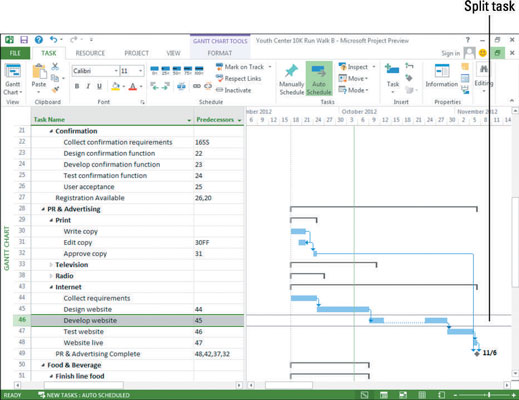
Ha újra szeretne csatlakozni egy felosztott feladathoz, vigye az egérmutatót a tálcára, amíg meg nem jelenik az áthelyezési kurzor, majd húzza hátra a felosztott tálcát, hogy csatlakozzon a tálca másik részéhez.
Ne használja a felosztott feladat megközelítést egy feladat mesterséges felfüggesztésére, amíg egy másik feladat be nem fejeződik. Tegyük fel, hogy elkezd tesztelni egy terméket, majd várnia kell a jóváhagyásra, mielőtt véglegesíti a teszteredményeket. Ebben az esetben hozzon létre egy Tesztelési feladatot, egy Végső jóváhagyás mérföldkövet és egy Teszteredmények véglegesítése feladatot – majd hozzon létre köztük függőségi kapcsolatokat.
Ily módon, ha egy feladat késve fut, a végső feladat is eltolódik vele, ahelyett, hogy kőbe vésnék (ahogyan egy felosztott feladat is történhet).